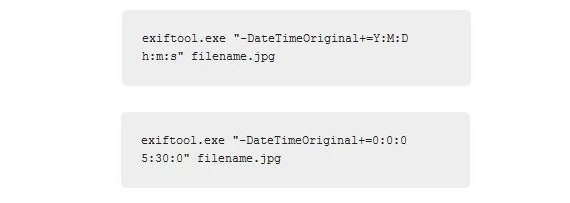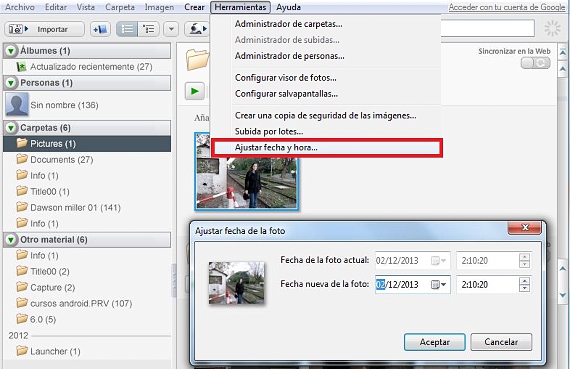Sok ember számára lehetetlen feladat lehet a képeink és fényképeink dátumának megváltoztatása, mivel ez a jellemző az úgynevezett Exif adatok, olyan információk, amelyek automatikusan létrejönnek az ilyen típusú fájlokban, bármilyen szoftver beavatkozása nélkül.
Az Exif információkat jelenleg különböző digitális kamerák kezelik, amelyek akár földrajzi helyadatokat is képesek szolgáltatni; de, ha valamilyen okból a mi képek és fényképek nincs megfelelő dátumuk, ezért kívánhatjuk változtassa meg ezt az exif információt, szükség van egy speciális alkalmazás használatára. Ebben a cikkben 2 különböző lehetőséget említünk, az egyiket a legkönnyebbnek, a másikat pedig a legnehezebbnek tekinthetjük.
Képek és fényképek dátumának kezelése exiftoollal
Bár elmondható, hogy ez az exiftool nevű alkalmazás az egyszerű módszer, a számítógépek és a parancskezelés ismereteitől függően, valakinek ez az egyik legnehezebben végrehajtható feladat; Az exiftool mindössze 3.6 megabájt ingyenes alkalmazás, Windowsra, Linuxra vagy Mac-re egyaránt elérhető, és amelynek verzióit letöltheti a hivatalos linkjéről (amelyet a cikk végén hagyunk).
A legnagyobb hátrány, amelyet ennek az eszköznek a használatában találhatunk, az a különböző parancsok, amelyeknek néhány lehetősége lehetővé teszi a képek és fényképek amelyet a számítógépben tároltunk. A hivatalos oldalról letöltött fájl tömörítésre kerül, és ezt a hordozható eszközt ki kell bontani az operációs rendszer asztala bármelyik oldalára.
Először az exiftool programot kell dupla kattintással futtatnia, megjelenve egy ablak, amely nagyon hasonlít a «parancs terminálhoz», ott lenni, ahol húzni kell a képek és fényképek amelyekről előzetes információkat szeretne. Ez az eljárás egy kis exiftool információt nyújt Önnek ezekről a fájlokról, és ebben a módban nem tehet mást; az eszköz fejlesztője javasolja ennek a kis eszköznek az átnevezését (eredetileg exiftool (-k) néven lett letöltve) exiftoolhoz, később pedig a cmd-t rendszergazdai jogosultságokkal kell futtatnia.
A korábban elhelyezett kép egy kis példa azokra a parancsokra, amelyeket fel kell használni a dátum megváltoztatásához képek és fényképek exiftool használatával, ahol az eszközt 5:30 időpont beállítására rendelték.
A picasa segítségével módosíthatja a dátumot
Az előző bekezdésben említett eljárás azt sugallja, hogy a merevlemez gyökérzeténél exiftoololnunk kell, és el kell kezdenünk feldolgozni a képeket az eszköz által javasolt megfelelő utasításokkal és parancsokkal; Éppen ezért említettük, hogy ez az egyik olyan alkalmazás, amelynek jelentősen közepes nehézségi szintje van ennek a feladatnak a végrehajtásához.
Előnyös, hogy van néhány más eszköz, amelyet hasonló céllal használhatnánk, az egyik a Google Picasa, amelyet letölthettünk az operációs rendszerünkre a képek és fényképek hogy megfontoltuk a dátum megváltoztatását.
Miután letöltöttük és telepítettük a Picasát a Google-tól az operációs rendszerünkre, csak annyit kell tennünk, hogy megtaláljuk azt a képet (vagy képcsoportot), amelynek dátumát módosítani szeretnénk; Ennek eléréséhez csak a következő lépéseket kell végrehajtanunk:
- Futtatjuk a Picasát, és hagyjuk, hogy megtalálja az összes sajátunkat képek és fényképek.
- Azok közül, amelyeket a Picasa talált, azok közül választottunk, amelyek módosítani szeretnék a dátumot.
- Most megyünk a Picasa eszköztárra.
- A bemutatott lehetőségek közül választjuk a «dátum és idő beállítása ...”.
Egy kis ablak jelenik meg, amelyben a felhasználó elérheti módosítsa a fénykép készítésének dátumát és időpontját; Ez a folyamat sokkal könnyebbnek bizonyul, mint a korábban javasolt, mivel minden gyakorlatilag sokkal modernebb és aktuálisabb felületen automatizált. Ha Ön azok közé tartozik, akik nem akarnak alkalmazást használni az operációs rendszerre való telepítéshez, akkor a fent javasolt módszer lehet a követendő ideális.
Ugyanezt tettük a Google Picasában a dátum megváltoztatásáért képek és fényképekAlkalmazhatjuk az iPhoto-ra is, mivel a feladat végrehajtásának lehetősége megtalálható az említett eszközben is.
Több információ - PhotoExif: A képek EXIF-metaadatainak megtekintése az iPhone fotóarchívumban, Fotók szerkesztése és EXIF-adatok megtekintése a Photo Light for Windows Phone 7 alkalmazással, Keresse meg és törölje az ismétlődő fényképeket az iPhoto könyvtárból